
गेल्या वर्षभरात वाढत असलेल्या सेवांपैकी ही एक आहे, 2023 मध्ये तो 2022 मध्ये बंद झालेला ग्राहक कोटा कायम ठेवण्याचे वचन देतो. Google Meet हा एक अत्यावश्यक प्लॅटफॉर्म आहे, ज्यामध्ये घरातील आणि व्यावसायिक वापरकर्त्यांसाठी डिझाइन केलेले लोकांचा समूह पाहण्याचा पर्याय आहे.
हा अनुप्रयोग वापरण्यास प्रारंभ करण्यासाठी मूलभूत गोष्टी आवश्यक आहेत, जसे की उपनाव तयार करणे, ते तुमच्या ईमेलशी संबंधित आहे आणि तेच तुम्ही निवडलेल्या प्रतिमेसाठी आहे. त्या मूलभूत पायऱ्या आहेत, जर तुम्हाला कॉल सुरू करायचा असेल तर त्यापैकी अनेक या साधनामध्ये दृश्यमान असलेल्या कोणत्याही संपर्कांसाठी व्हिडिओ.
या ट्यूटोरियलद्वारे तुम्ही शिकाल Google मीट वर नाव कसे बदलावे, तुम्हाला हवे असलेले एक असणे आणि तुमचे संभाव्य टोपणनाव समाविष्ट करणे, हे अनेक लोक करतात. मीट हे Gmail मध्ये समाकलित केले जाते, तुम्हाला हवे असल्यास सुरू करता येते आणि तुम्हाला पाहिजे तेव्हा तुमच्या डिव्हाइसवर ही उपयुक्तता वापरणे सुरू करता येते.
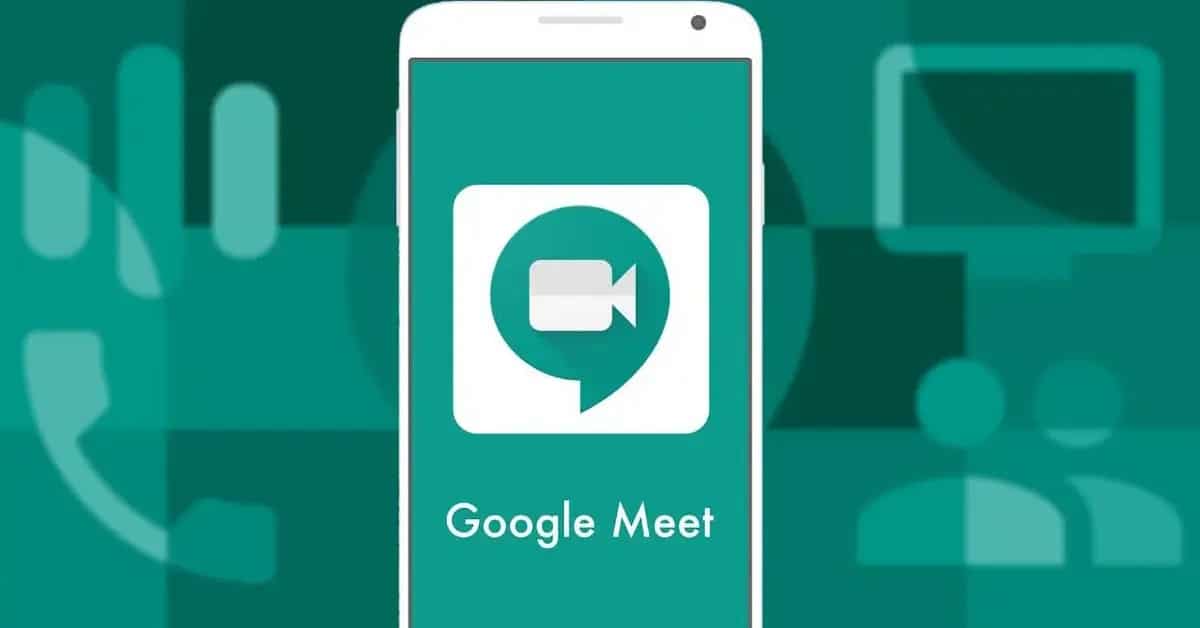
प्रथम, तुमच्या डिव्हाइसवर Meet इंस्टॉल करा

पहिली पायरी आमच्या टर्मिनलमध्ये Google Meet च्या इंस्टॉलेशनमधून जाते, ते आम्ही वापरत असलेल्या ईमेलमध्ये उपलब्ध होते (Gmail), जरी अॅप स्थापित करणे चांगले आहे. हा एक विनामूल्य ऍप्लिकेशन आहे आणि आमच्या नेटवर्कच्या त्या वापरकर्त्याशी कनेक्ट करण्यासाठी एक चांगले कार्य आहे.
यासह प्रारंभ करण्यासाठी, ते डाउनलोड करा, कॉन्फिगरेशन चरण-दर-चरण आणि सोपे असेल, आपल्याला नोंदणी करण्याची आवश्यकता नाही कारण ते आमच्या खात्याशी संबंधित आहे. Google Meet देखील महत्त्वाचा डेटा दर्शवून पूर्वावलोकन लोड करेल, उदाहरणार्थ प्रतिमा, तुमची निक आणि तुमच्याबद्दल काही माहिती यासह.
तुम्ही Meet मध्ये करू शकता अशा गोष्टींपैकी एक म्हणजे नाव बदलणे, हा तो आहे ज्याच्याशी ते तुम्हाला पाहतील आणि ते जोडण्यायोग्य असेल, जर ते एखाद्या व्यवसायातील असेल तर हे ठेवा आणि ते बदलू नका. अॅप्लिकेशन Android 4.0 किंवा उच्च आवृत्त्यांवर कार्य करते, तुमच्याकडे अद्ययावत सिस्टम असणे आवश्यक आहे, टूलच्या बाबतीतही असेच घडते.
Google Meet मध्ये नाव कसे बदलावे – अॅपवरून पद्धत

जर तुम्हाला Google Meet मध्ये नाव बदलायचे असेल तर ही पद्धत आहे, जोपर्यंत तुम्ही तुमच्या फोनवर ॲप्लिकेशन इन्स्टॉल केलेले आहे तोपर्यंत तुमच्या डिव्हाइसवरील ॲप्लिकेशन वापरून. हे डाउनलोड करण्यायोग्य आणि कॉन्फिगर करण्यायोग्य आहे, तसेच जर तुम्हाला सध्याचे वेगळे उपनाव ठेवायचे असेल आणि नंतर तुम्हाला हवे असेल तर ते बदलण्यासाठी जास्त अनुभवाची आवश्यकता नाही.
ऍप्लिकेशन लाँच केल्यानंतर, हे ऍडजस्टमेंट करण्याशिवाय सर्व काही तुमच्याकडे असते, जरी तो अंतर्गत म्हणून ओळखला जाणारा पर्याय आहे. जोपर्यंत तुम्ही तो कराल आणि दुसरी व्यक्ती संभाषण अपडेट करेपर्यंत हा बदल प्रभावी होईलकालांतराने बरेच लोक हेच करतात.
तुम्हाला Android वरून Google Meet मध्ये नाव बदलायचे असल्यास, पुढील गोष्टी करा:
- पहिली पायरी तुमच्या डिव्हाइसवर अॅप्लिकेशन उघडण्याशिवाय दुसरी कोणतीही नाही, जर तुम्ही ते स्थापित केले नसेल तर तुम्ही ते पहिल्या बिंदूपासून डाउनलोड करू शकता
- वरती डावीकडे असलेल्या तीन ओळींवर क्लिक करा, त्याद्वारे या सेवेसाठी विविध पर्याय उघडतील
- तुमचे खाते ईमेलसह विशेषतः दर्शविले जाईल आणि शीर्षस्थानी नाव
- बाणावर क्लिक करा आणि “तुमचे Google खाते व्यवस्थापित करा” वर क्लिक करा
- ते तुम्हाला तुमच्या Google खात्यावर घेऊन जाईल, ही पायरी सामान्य आहे, यानंतर «वैयक्तिक माहिती» वर क्लिक करा.
- तुम्ही तुमच्या नावावर क्लिक करणे आवश्यक आहे आणि ते तुम्हाला आवृत्ती दाखवेल, जे आम्ही करू इच्छितो, ते नाव बदलण्याचे पाऊल
- तुम्हाला हवे असलेले एक ठेवा, ते विशिष्ट नावाने बनवण्याचा प्रयत्न करा आणि तुम्हाला आडनाव हवे असल्यास, ही पायरी महत्त्वाची आहे
ब्राउझरवरून Meet मध्ये तुमचे नाव बदला

Google Meet मध्ये नाव बदलण्याचा हा कदाचित सोपा मार्ग आहे Android ॲप्लिकेशन किंवा iOS वापरल्याशिवाय (तुम्ही iPhone आणि iPad वापरत असल्यास). केवळ ब्राउझरचा वापर करून तुम्हाला या प्लॅटफॉर्मवर थेट प्रवेश मिळेल, जे 2022 मध्ये लाखो कनेक्शन्सची मक्तेदारी करत आहे.
Google Meet हे Hangouts साठी बदली म्हणून आले आहे, सत्य हे आहे की मागील सेवेच्या तुलनेत ते खूप सुधारते, तुलनेने महत्त्वाच्या गोष्टी समाविष्ट केल्या आहेत, त्यापैकी एक आमच्या संपर्कांसह थेट व्हिडिओ कॉन्फरन्सिंग आहे. तुम्हाला तुमच्या अजेंडासाठी विश्वसनीय असायचे असेल तर तुमच्याजवळ नाव आणि प्रतिमा असायला हवी.
ब्राउझरवरून Google Meet मध्ये नाव बदलण्यासाठी, या चरणांचे पालन करा:
- पहिली आणि आवश्यक गोष्ट म्हणजे Google Meet पत्त्यावर जाणे, तुम्ही हे वरून करू शकता हा दुवा
- तुमच्या खात्यासह प्रवेश करा, तुम्ही पहिली मीटिंग तयार करू शकता, खोलीचे नाव ठेवू शकता, नंतर तुम्हाला पाहिजे असलेल्या लोकांना आमंत्रित करू शकता, हे टाळा, किमान नाव बदलण्यासाठी
- शीर्षस्थानी दर्शविलेल्या प्रोफाइल फोटोवर क्लिक करा तुमच्या माहितीत प्रवेश करण्याचा अधिकार
- "खाते व्यवस्थापित करा" निवडा आणि क्लिक करा
- "वैयक्तिक माहिती" वर क्लिक करा, ते नावाखाली आहे प्रोफाइल
- एखादे नाव निवडा, लक्षात ठेवा की जर तुम्हाला नवीन उपनाव मिळवायचे असेल तर हे आवश्यक आहे, तुम्ही तुमच्यापेक्षा वेगळे नाव ठेवू शकता, हे असे काहीतरी आहे जे स्टॅकसाठी बरेच लोक करतात, जसे ते मला म्हणतात, DaniPlay किंवा Dani Guti
Google Chrome वरून Meet मध्ये नाव बदला

Google Meet मध्ये नाव बदलण्यासाठी आणखी एक द्रुत सूत्र हे Google Chrome ऍप्लिकेशन, कोणत्याही Android फोनवर असलेले ब्राउझर तसेच ते स्थापित केलेले संगणक वापरत आहे. यासाठी अनेक पायऱ्यांची आवश्यकता नाही, त्यामुळे तुम्ही हे करायचे ठरवल्यास तुमचे मुख्य खाते नेहमी उघडे असणे आवश्यक आहे.
तुम्हाला तुमच्या Chrome अॅपमध्ये हा बदल करायचा असल्यास, पुढील चरण-दर-चरण करा:
- पहिली गोष्ट म्हणजे ब्राउझर उघडणे (Android, iOS किंवा PC)
- तीन बिंदूंवर जा, ते वरच्या उजव्या भागात स्थित आहे
- “सेटिंग्ज” वर क्लिक करा आणि नंतर “तुमचे Google खाते व्यवस्थापित करा” वर क्लिक करा
- "वैयक्तिक माहिती" वर जा आणि नावावर क्लिक करा, येथे तुम्ही ते बदलू शकाल, इमेजच्या बाबतीतही असेच घडते, जी तुम्हाला हवी असल्यास तुम्ही करू शकणार्या गोष्टींपैकी एक आहे, जे यामध्ये सामान्य आहे. केस
